Como instalar fontes no Windows 10
Windows 10 vem com uma variedade de fontes instaladas com o sistema operacional. Mas se você não conseguir encontrar uma fonte incorporada que se adapte a um projeto específico, você pode baixar uma fonte da web ou o Microsoft Store e instale a nova fonte no Windows 10. Veja como instalar fontes no Windows 10 e excluir as fontes desnecessárias.
Como instalar uma nova fonte no Windows 10 a partir da Microsoft Store
Quando você não conseguir encontrar a fonte perfeita para seus documentos, pesquise na Microsoft Store. A Microsoft Store oferece várias fontes gratuitas junto com outras que custam um preço nominal.
Veja como pesquisar na Microsoft Store e adicionar uma fonte ao Windows 10:
-
Vou ao Começar menu e selecione Definições.
Seu computador deve estar conectado à Internet antes de você começar.
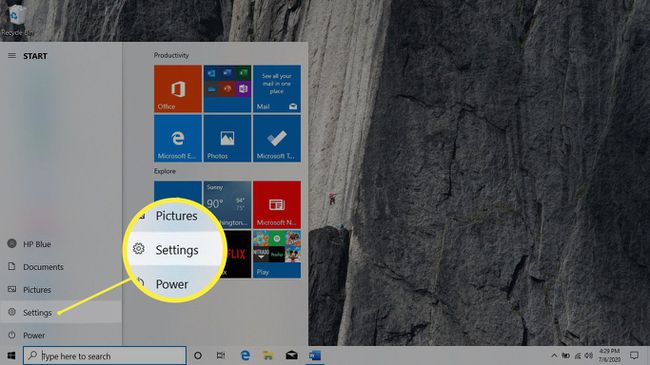
-
No Definições janela, selecione Personalização.
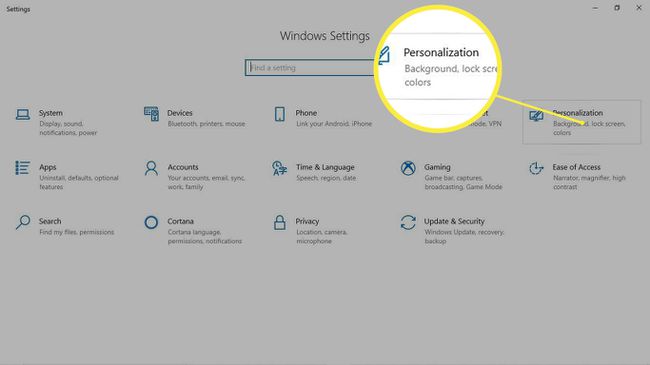
Vamos para Fontes.
-
Selecione Obtenha mais fontes na Microsoft Store.
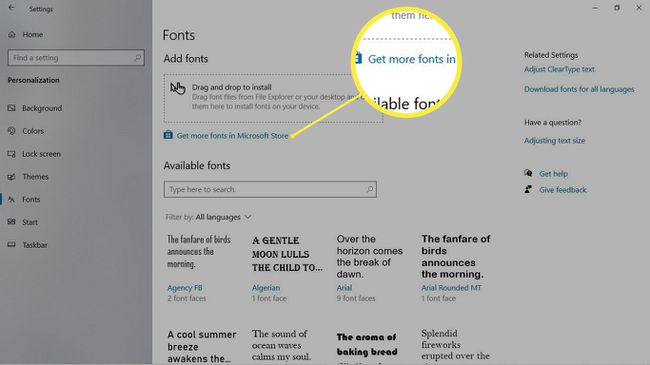
-
Selecione uma fonte.
A Microsoft Store contém várias fontes gratuitas e outras fontes mediante o pagamento de uma taxa.

-
Selecione Pegue.

-
No Use em todos os seus dispositivos janela, selecione Não, obrigado ou Entrar para escolher se deseja usar esta fonte em todos os seus dispositivos.
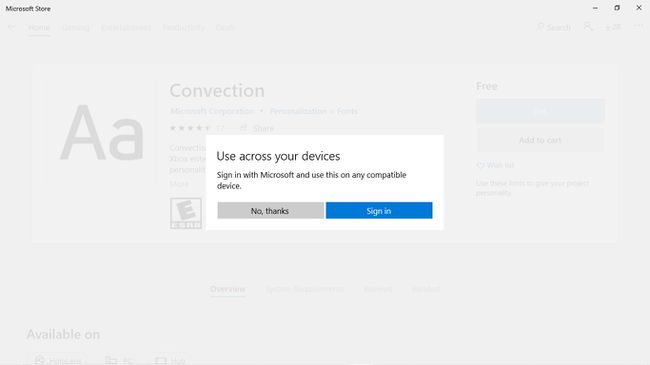
Aguarde enquanto a fonte é baixada e instalada em seu computador.
-
Quando o download e a instalação forem concluídos, uma notificação aparecerá na Windows Store.
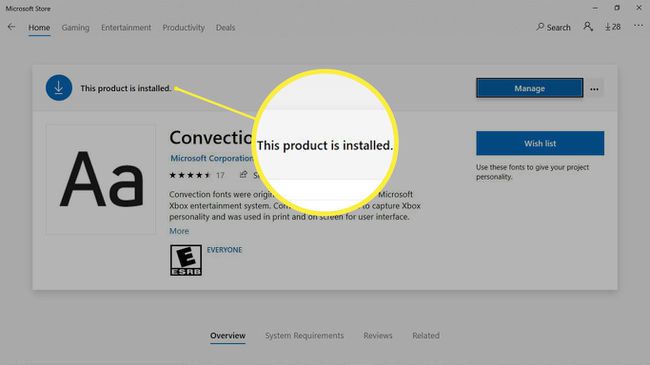
Fechar Loja do Windows.
-
A nova fonte aparece no topo do Fontes disponíveis Lista.
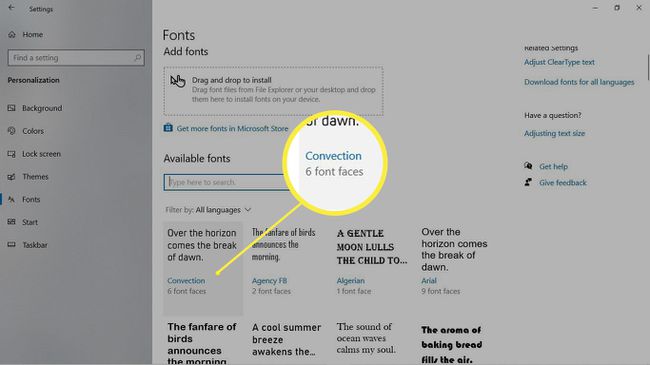
Como instalar uma nova fonte da web
Se você não conseguir encontrar uma fonte de que goste na Microsoft Store, baixe as fontes da web e instale esses arquivos de fontes no Windows 10. O Windows pode usar vários tipos de arquivos de fonte, incluindo os formatos de arquivo TrueType Font (TTF) e OpenType Font (OTF).
Antes de baixar um arquivo de fonte grátis, verifique as restrições de uso. Algumas fontes gratuitas são apenas para uso pessoal.
Encontre o arquivo de fonte que deseja usar.
-
Baixe o arquivo de fonte para a área de trabalho do Windows.
Se o arquivo de fonte estiver contido em um Arquivo zip, você deve extrair os arquivos antes de instalar a fonte no Windows.

Selecione Começar > Definições > Personalização > Fontes.
-
Redimensione o Definições janela para mostrar a janela Configurações e o arquivo de fonte baixado na área de trabalho.
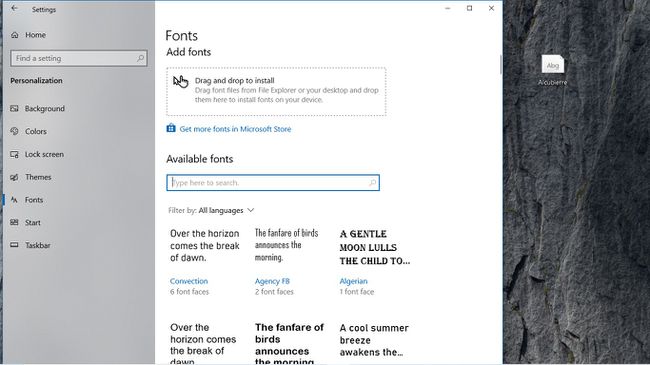
-
Arraste o arquivo de fonte da área de trabalho para o Arraste e solte para instalar seção do Configurações de fontes tela.

-
A nova fonte aparece no Fontes disponíveis Lista.

Se a fonte não funcionar como esperado ou um aplicativo não reconhecer a fonte, há várias coisas que você pode fazer para solucionar problemas de instalação de fontes.
Como desinstalar fontes no Windows 10
Quando seu computador tem muitas fontes do windows, pode ser necessário excluir fontes para liberar espaço no disco rígido. Veja como deletar fontes que você não precisa mais.
Vamos para Começar > Definições > Personalização > Fontes.
-
Selecione a fonte que deseja remover.
Se você souber o nome da fonte e não quiser rolar pela lista de fontes disponíveis, digite o nome da fonte na caixa de pesquisa.

-
Selecione Desinstalar.
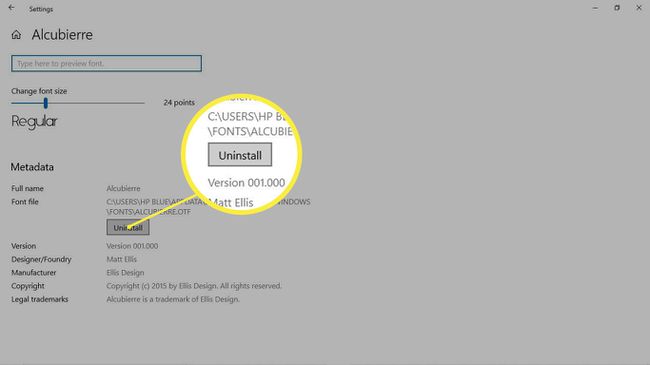
-
No Desinstale esta família de fontes permanentemente caixa de diálogo, selecione Desinstalar.

Selecione os seta para trás para voltar ao Configurações de fontes janela.
A fonte desinstalada não aparece mais no Fontes disponíveis Lista.
